Dauguma vartotojų, turinčių patirties dirbant su kenkėjiška programine įranga, bus girdėję apie įrankį „Trend Micro HijackThis“. „Windows XP“ epochoje HiJackThis įrankį dažniausiai buvo siūloma naudoti kuriant išsamų žurnalo failą, skirtą ekspertams analizuoti iš kenkėjiškų programų pašalinimo forumų. Jei jūsų žurnale kompiuteryje aptinkama kokių nors anomalijų, galite lengvai patarti, ką pasirinkti pašalinti. Po to, kai „Trend Micro“ įsigijo „HiJackThis“, gaila, kad jis niekada nebuvo atnaujintas, kad galėtų pilnai veikti „Windows 7“, nes naujesnėse „Windows“ operacinėse sistemose yra daugiau kontrolės taškų, kuriuose yra kenkėjiškų programų.
„Hijack“ problema visada buvo ta, kad tai nėra įrankis nepatyrusiam vartotojui, nes jis neišskiria kenkėjiškų įrašų ir tų, kuriuos teisėtai pateikia programinė įranga, todėl vartotojai turi pasikliauti ekspertų patarimais arba rizikuoti apsunkinti kompiuterį pabandydami save. . Jei esate nekantrus tipas ir norite greitai gauti tam tikrus rezultatus apie savo žurnalo failą, nelaukdami, kol kas nors jums atsakys, čia yra 5 būdai, kaip automatiškai analizuoti „HiJackThis“ žurnalo failą ir greitai gauti rekomendacijas, ką taisyti.
Atminkite, kad šių žurnalų analizatorių gauti rezultatai ir rekomendacijos ne visada yra 100% tikslūs ir yra skirti naudoti nuorodų tikslais, kad galėtumėte sužinoti daugiau informacijos apie įtariamus įrašus. Norėdami gauti tikslesnius rezultatus, žinoma, galite išbandyti visas 5 paslaugas. 1. „ HijackThis.de“ failų analizatorius
„HijackThis.de“ yra vienas iš labiausiai žinomų ir ilgą laiką veikiančių „HijackThis“ analizatorių, turintis didelę duomenų bazę, leidžiančią atpažinti, ar įrašas yra saugus, nežinomas ar nemalonus. Galite įklijuoti žurnalo failą į teksto lauką arba įkelti žurnalo failą iš savo kompiuterio. Parinktis parodyti lankytojų įvertinimus yra naudinga ir turėtų būti palikta įjungta. Bandant įkelti žurnalo failą gavome „UPLOAD ERROR“, tačiau jis veikia gerai, kai rankiniu būdu įklijuojate žurnalo turinį į teksto lauką.

Naudotojų įvertinimai ir balų sistema yra labai naudingi žiūrint rezultatus, nes jūs galite lengvai pamatyti, ką kiti žmonės galvoja apie kiekvieną jūsų žurnalo failo įrašą, kartu su galimybe pasidalyti ir savo vertinimais bei nuomonėmis. Užuot gavę ilgą rezultatą, galite pasirinkti trumpą analizę ataskaitos pabaigoje. Tai parodys tik tuos įrašus, kuriuose patariama ką nors padaryti.
Apsilankykite „HijackThis.de Logfile Analyzer“
2. „ Help2Go“ detektyvas
„Help2Go detektyvas“ gali išanalizuoti jūsų „HijackThis“ žurnalo failą ir pateikia tam tikros informacijos apie tai, ką rekomenduoja daryti su kenkėjiškais ar įtartinais objektais. Jis taip pat teigia aptikęs daugiau nei 12 000 kenkėjiškų programų parašų, įskaitant „Peper“ ir „CoolWebSearch“ Trojos arklius.
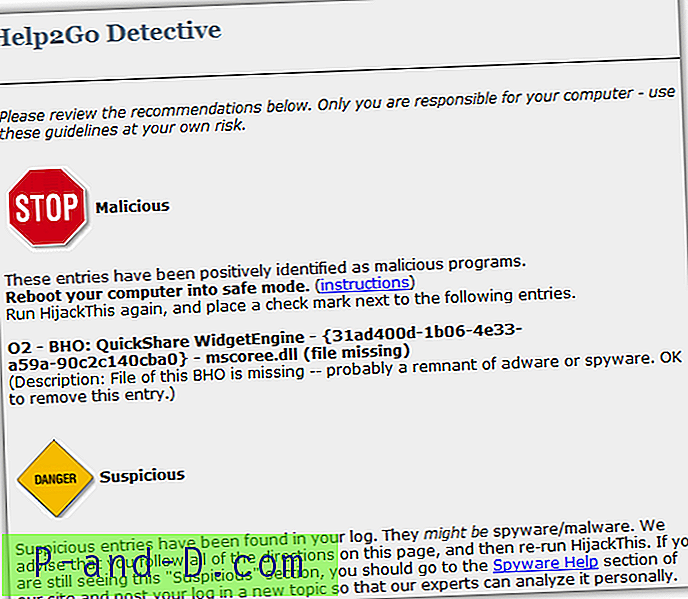
Tiesiog įklijuokite „HijackThis“ žurnalo failą į lauką ir paspauskite mygtuką. Skirtingai nuo daugelio kitų žurnalų analizatorių, „Help2Go Detective“ neišvardija viso žurnalo failo turinio ir tik įtariamus objektus kartu su patarimais ir pasiūlymais, tokiais kaip paleidimas į saugųjį režimą arba „Windows“ bei antivirusinės programinės įrangos atnaujinimas.
Apsilankykite detektyve „Help2Go“
3. Šnipinėti ir ieškoti
„Spy and Seek“ išanalizuos jūsų įkeltą žurnalo failą spustelėdami mygtuką Pasirinkti failą, tada „Analizuoti“. Rezultatus parodysite šviesoforo tipo sistemoje: žalia spalva bus gera, geltona - nežinoma ir oranžinė - žinomi blogi įrašai.

„SpyAndSeek“ visiškai remiasi balsais, kuriuos gauna iš registruotų narių, kad nustatytų proceso rezultatą. Duomenų bazėje yra apie 400 000 įrašų, apie 20 000 yra žinomi blogi. Spustelėję Paieškos stulpelį, susiesite su „Google“ paieška, įvesdami įrašą ar komentarus, kuriuos paliko kiti vartotojai, ir ten yra naudingas rezultatų, kuriuos galite išsaugoti ateities nuorodoms ar bendrinti su labiau patyrusiais vartotojais, URL.
Apsilankykite šnipų ir ieškokite
4. „ ExeLib“
„Exe“ biblioteka yra internetinė duomenų bazė, kurioje saugomi ir išvardijami vykdomieji failai, kad galėtumėte patikrinti bet kokius įtartinus procesus. Norėdami naudoti „HijackThis“ žurnalo analizatorių, tiesiog įklijuokite savo žurnalo failą į laukelį ir spustelėkite mygtuką „Analizuoti“, kad gautumėte ataskaitą iš „ExeLib“.
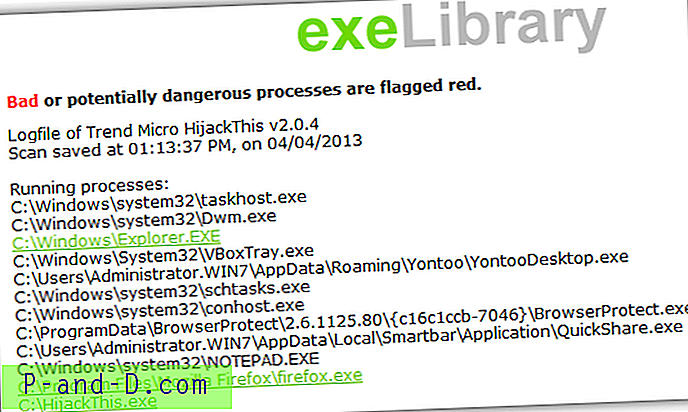
Visi žinomi ar galimai kenkėjiški procesai yra rodomi raudonai. Norėdami gauti daugiau informacijos apie bet kurį žinomą procesą, spustelėkite jo hipersaitą. Mes nesame tikri, ar šis įrankis veiksmingas, nes visos kitos paslaugos pažymėjo bent keletą problemų iš kai kurių įrankių juostų ir pagrindinio puslapio užgrobėjų, esančių mūsų žurnalo faile, tačiau „ExeLib“ neišvardino jokių problemų.
Apsilankykite „ExeLib“
5. „ Computer Hope Log Tool“ beta versija
Nesame tikri, koks yra naujausias „Computer Hope“ įrankis, paskutinis pranešimas forume buvo atnaujintas 2011 m. Įklijuokite savo žurnalo failo turinį (taip pat palaikomas „ComboFix“), o rezultatai parodys daug informacijos apie visus objektai su keliomis skirtingomis piktogramomis, vaizduojantys grėsmės lygį, jos tipą ir ar ją būtų saugu pašalinti.
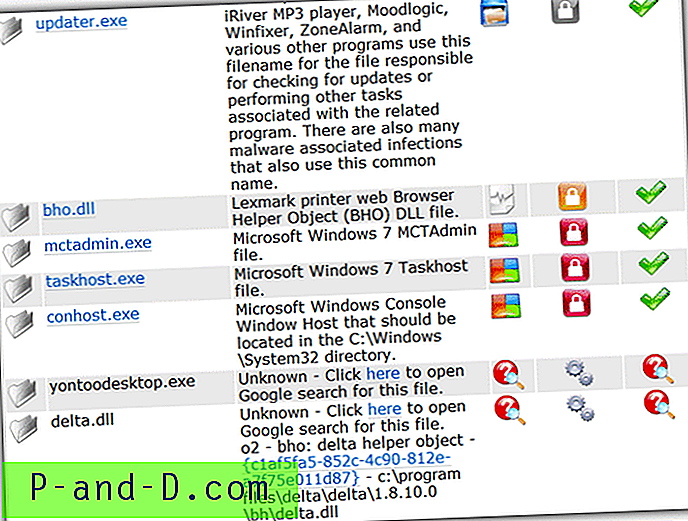
Po žurnalo rezultatais yra skyrius „Kaip išvalyti savo sistemą“, kuriame nurodoma, ką įrankis rekomenduoja daryti dėl rastų problemų, įskaitant tai, kokius veiksmus reikia atlikti „HijackThis“ ar kokius failus reikia ištrinti. Prieš pašalindami tai, kas išvardyta, mes tikrai patartume pasidomėti papildoma informacija, nes bandymo metu buvo reikalaujama ištrinti „Skype“ ir „Flash“ failus ir pašalinti „Google Public DNS“ serverius iš mūsų tinklo adapterio nustatymų. Nuoroda į ataskaitą yra puslapio apačioje ir bus prieinama mėnesį.
Apsilankykite „Computer Hope Log Tool“ beta versijoje




![[Triukas] 3G išmaniuosiuose telefonuose naudokite 4G SIM](http://p-and-d.com/img/tech-tips/889/use-4g-sim-3g-smartphones.png)
